如何格式化以写保护的U盘(一步步教你解决U盘无法格式化的问题)
![]() 游客
2024-11-23 16:20
211
游客
2024-11-23 16:20
211
现在的U盘多数都支持写保护功能,这是为了保护U盘中重要的数据不被误删或篡改。然而,有时候我们需要对这些U盘进行格式化操作,可是却发现无法进行格式化。本文将介绍如何格式化以写保护的U盘,并解决无法格式化的问题。
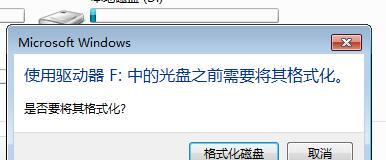
一、解除U盘的写保护
1.关闭所有正在使用U盘的程序和文件,确保U盘没有被其他应用占用。
2.在电脑桌面上找到“此电脑”图标,右键点击,选择“管理”。
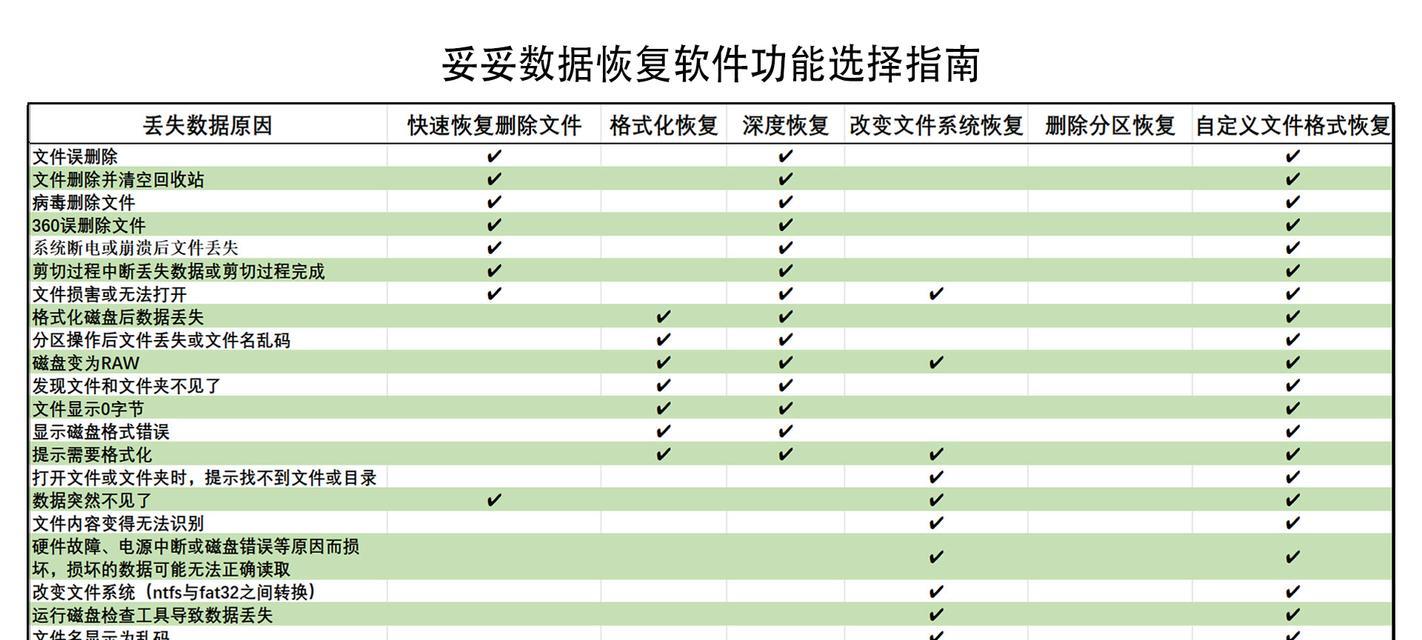
3.在计算机管理窗口中,点击左侧的“设备管理器”,然后找到“磁盘驱动器”。
4.展开磁盘驱动器选项,找到你的U盘,右键点击,选择“属性”。
5.在属性窗口中,切换到“策略”选项卡,在“删除磁盘时,您希望如何处理此设备”下选择“快速删除”。

二、使用磁盘管理工具进行格式化
6.在计算机管理窗口中,点击左侧的“磁盘管理”。
7.在磁盘管理窗口中,找到你的U盘,右键点击,选择“删除卷”。
8.确认删除卷后,右键点击未分配的空间,选择“新建简单卷”。
9.按照向导提示一步步进行设置,设置分区大小、分区盘符等。
10.在格式化选项中选择文件系统为FAT32或NTFS,然后点击“完成”。
三、使用命令行进行格式化
11.按下Win+R组合键,打开运行窗口,输入“cmd”并回车,打开命令行窗口。
12.在命令行窗口中输入“diskpart”并回车,打开磁盘分区工具。
13.输入“listdisk”并回车,显示当前计算机上的所有磁盘。
14.找到你的U盘对应的磁盘号,然后输入“selectdiskX”(X为磁盘号)并回车。
15.输入“clean”并回车,清除U盘上的所有分区和数据。
16.输入“createpartitionprimary”并回车,创建新的主分区。
17.输入“formatfs=ntfsquick”(或“formatfs=fat32quick”)并回车,快速格式化U盘。
通过解除U盘的写保护和使用磁盘管理工具或命令行工具进行格式化,我们可以成功解决无法格式化以写保护的U盘的问题。无论是使用哪种方法,都要谨慎操作,以免导致数据丢失。在格式化之前,务必备份重要的数据。希望本文能够帮助到您解决U盘格式化的问题。
转载请注明来自前沿数码,本文标题:《如何格式化以写保护的U盘(一步步教你解决U盘无法格式化的问题)》
标签:格式化
- 最近发表
-
- 解决电脑重命名错误的方法(避免命名冲突,确保电脑系统正常运行)
- 电脑阅卷的误区与正确方法(避免常见错误,提高电脑阅卷质量)
- 解决苹果电脑媒体设备错误的实用指南(修复苹果电脑媒体设备问题的有效方法与技巧)
- 电脑打开文件时出现DLL错误的解决方法(解决电脑打开文件时出现DLL错误的有效办法)
- 电脑登录内网错误解决方案(解决电脑登录内网错误的有效方法)
- 电脑开机弹出dll文件错误的原因和解决方法(解决电脑开机时出现dll文件错误的有效措施)
- 大白菜5.3装机教程(学会大白菜5.3装机教程,让你的电脑性能飞跃提升)
- 惠普电脑换硬盘后提示错误解决方案(快速修复硬盘更换后的错误提示问题)
- 电脑系统装载中的程序错误(探索程序错误原因及解决方案)
- 通过设置快捷键将Win7动态桌面与主题关联(简单设置让Win7动态桌面与主题相得益彰)
- 标签列表

